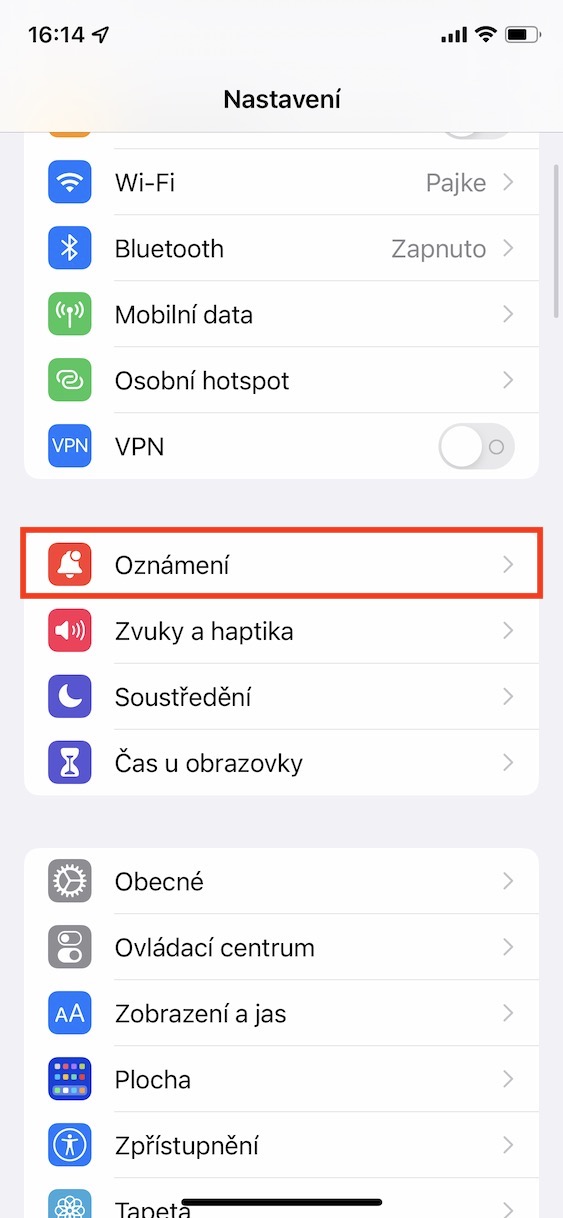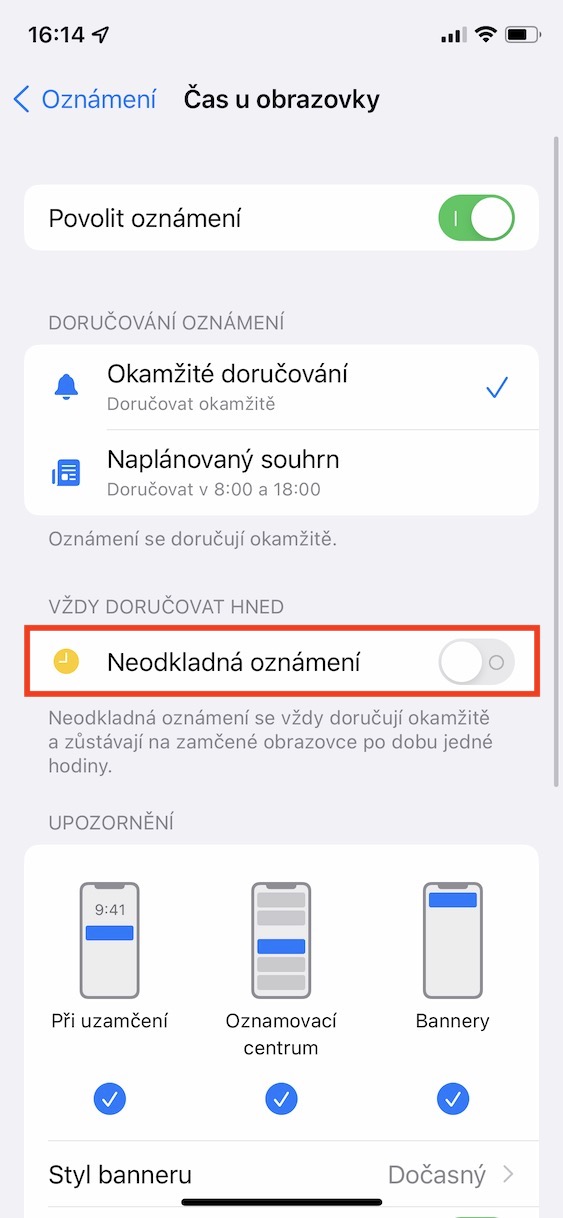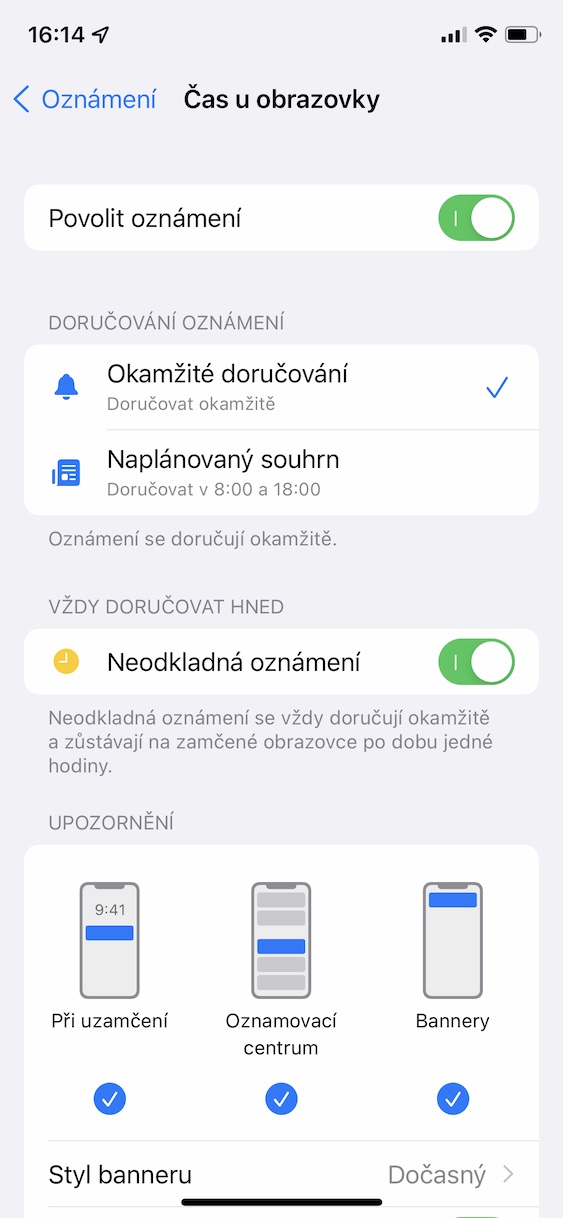Apple が新しいオペレーティング システムを発表してから、まもなくちょうど 15 か月になります。具体的には、このプレゼンテーションは、Apple 社が伝統的に毎年新しいシステムを発表する WWDC 開発者カンファレンスの一環として、12 月初めに開催されました。今年は iOS と iPadOS 8、macOS 15 Monterey、watchOS 15、tvOS XNUMX が発表され、最初のプレゼンテーションの直後、Apple はこれらのシステムの最初の開発者ベータ版をリリースしました。やがてパブリックベータ版もリリースされ、興味のある人は先行して新システムを試すことができるようになった。私たちのマガジンでは、受け取ったニュースと改善点に常に焦点を当てています。この記事では、iOS XNUMX の新機能の XNUMX つを見ていきます。
かもしれない 興味がありますか
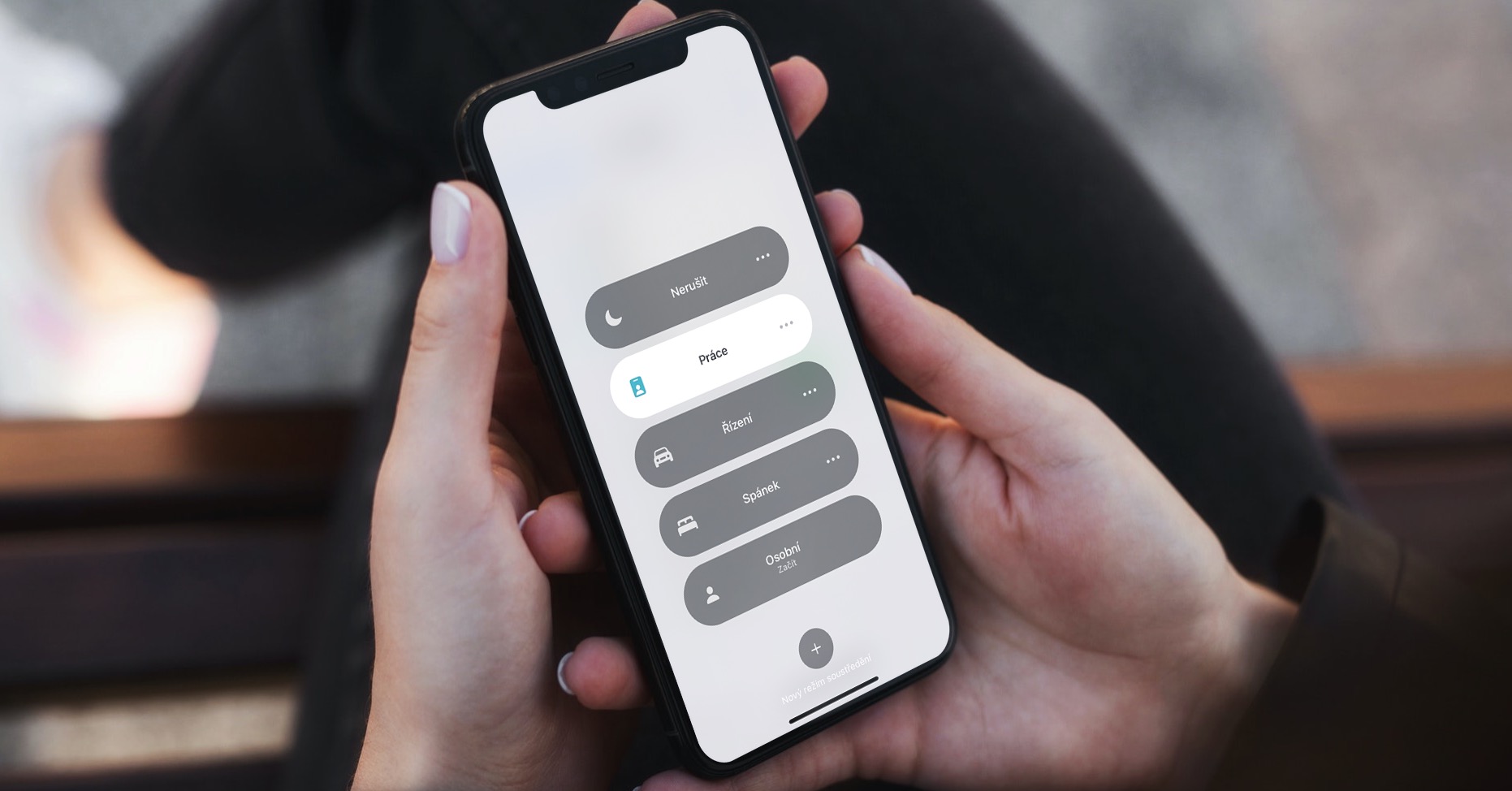
iOS 15: 選択したアプリのプッシュ通知を有効にする方法
新しいオペレーティング システムの主な革新の 1 つは間違いなくフォーカス モード、つまり改良されたフォーカス モードです。そのおかげで、ついに、個別に調整できる集中モードをさらに作成できるようになりました。具体的には、どのアプリケーションが通知を送信できるか、どの連絡先が電話をかけられるかを設定できます。さらに、Apple は、アクティブなフォーカス モードを「オーバーライド」し、フォーカス モードを通してでも表示される、いわゆる緊急通知も追加しました。 iPhone では、次のようにして、選択したアプリのプッシュ通知をアクティブ化できます。
- まず、iOS 15 を搭載した iPhone でネイティブ アプリに切り替える必要があります。 ナスタヴェニ。
- それが完了したら、少し下に移動してボックスをクリックします 通知。
- 次に、以下を選択してください 応用、 その中でプッシュ通知を有効にします。
- 次に、カテゴリに注意を払う必要があります 常に次のように配信します、以下にあります。
- ここにオプションがあります 緊急のお知らせ スイッチを使って 活性化。
したがって、上記の方法を使用して、iOS 15 のアプリケーションに対してプッシュ通知を有効にすることができます。ただし、このオプションはすべてのアプリケーションで使用できるわけではなく、選択したアプリケーションでのみ使用できることに注意してください。たとえば、スマート ホームを使用していて、カメラの XNUMX つが動きを検出した場合、即時通知を使用できます。フォーカス モードがアクティブな場合、通知が通知センターで非表示になっていれば、この事実に気付かないでしょう。集中モード中もこのように表示されるので、すぐに対応できます。したがって、常に通知を受けたいアプリケーションに対しては、緊急通知を有効にする必要があります。
 Apple と一緒に世界中を飛び回る
Apple と一緒に世界中を飛び回る